Hike Messenger, Druga co do wielkości aplikacja do przesyłania wiadomości w Indiach przekroczyła niedawno próg 100 milionów użytkowników, z czego około 90% z nich mieszka w Indiach. Hike, popularna usługa wiadomości stworzona w Indiach, ma mnóstwo ciekawych funkcji i pod pewnymi względami jest lepsza niż WhatsApp. Używam Hike od jakiegoś czasu na Androidzie i z opóźnieniem wypróbowałem go na iPhone 6S Plus przez kilka dni. Jak być może wiesz, aplikacje przeznaczone dla iPhone’a różnią się pod względem interfejsu użytkownika i funkcjonalności w porównaniu z Androidem lub inną platformą mobilną.
To samo dotyczy Hike dla iOS ponieważ brakuje niektórych funkcji, być może z powodu pewnych ograniczeń narzuconych przez Apple. Podczas korzystania z komunikatora Hike na iPhonie zauważyłem, że funkcja darmowych SMS-ów offline nie działa, a zdjęcia otrzymane przez aplikację Hike nie pojawiały się w galerii iPhone’a. To ostatnie rozwiązanie jest naprawdę uciążliwe, ponieważ zdjęcia z Hike nie pojawiają się ani w folderze Aparat, ani w żadnych albumach na telefonie iPhone (iOS 9).

Po dłuższym szukaniu nie udało mi się znaleźć sensownego rozwiązania, które sprawiłoby, że zdjęcia z Hike pojawią się w galerii iPhone’a. Jest to prawdopodobnie spowodowane tym, że aplikacja nie ma wymaganych uprawnień, w przeciwieństwie do WhatsAppa, którego zdjęcia pojawiają się automatycznie w folderze Galeria > Aparat. Jest to dość irytujące, ponieważ nie można przeglądać ani udostępniać innym osobom online multimediów z Hike, nie można też tworzyć ich kopii zapasowych.
Obejście – W przypadku, gdy chcesz, aby zdjęcia Hike pojawiły się w galerii iPhone’a, możesz to zrobić, ręcznie zapisując obraz. Aby to zrobić, Przejdź do aplikacji Hike i otwórz dowolny czat z przyjacielem. Następnie przejrzyj jego/jej profil, gdzie możesz zauważyć ‘Media współdzielone‘ czyli wszystkie wysłane i odebrane zdjęcia. Po prostu otwórz zdjęcie, które chcesz zapisać, i naciśnij je długo (Dotyk 3D w telefonie iPhone 6S). Nad obrazem pojawi się kilka opcji, wybierz ‘Zapisz obraz‘ opcja i to zdjęcie zostanie natychmiast zapisane i zacznie pojawiać się w galerii pod albumem Aparat. Podobnie wykonaj te same kroki, aby zapisać inne żądane zdjęcia.
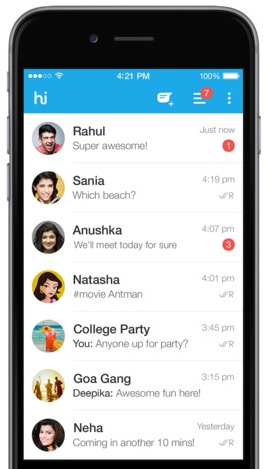
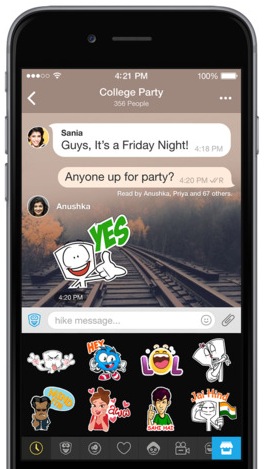
Proces ten jest rzeczywiście uciążliwy, ale to jedyne obejście, jakie udało mi się w tej chwili wymyślić. Mam nadzieję, że ta wskazówka okazała się przydatna.











